Apple ürünlerinin bazılarında sistem hafızası çok fazla yer kaplıyor ve bu sebepten ötürü hafızanız dolu uyarısı veriyor. Sistem hafızasının ne kadar yer kapladığını ara ara kontrol etmenizde fayda var. Sistem hafızasını kontrol etmek için ayarlara girin. Ardından ‘Genel’ kısmına tıklayın. iPhone saklama alanına girin ve sistem hafızasının ne kadar yer kapladığını kontrol edin.
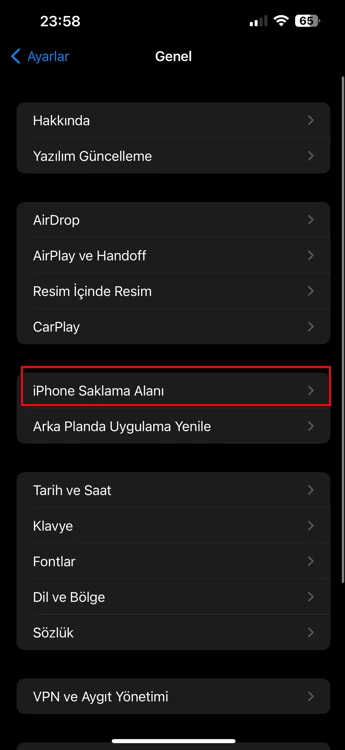
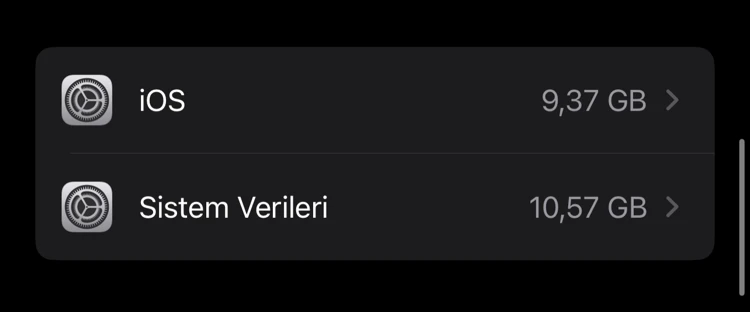
Eğer telefonunuza yeni gelen ve yüklemediğiniz bir yazılım güncellemesi olmamasına rağmen sistem hafızası çok yer kaplıyorsa, telefonunuzda önemli bir sorun var demektir.
Sistem hafızası normal şartlar altında, telefonunuzun işletim sisteminin kapladığı alan anlamına gelmektedir. Son gelen güncellemelerden önce, iPhone saklama alanında sadece sistem hafızası seçeneği vardı. Şu an ise iOS ve Sistem verileri olarak ayrıldı. Yani önceki dönemlerde sistem hafızası hem iOS sürüm boyutunu hem de sistemdeki diğer verileri kapsamaktaydı.
Sistem verileri ise telefonunuzda yüklü olan uygulamaların kendi boyutları dışında iOS sistemi üzerindeki verileri anlamına gelmektedir. Bu yüzden sistem veri hafızasının sürekli değiştiğini gözlemleyebilirsiniz. Telefonunuzda yüklü olan uygulama sayısı arttıkça, sistem verilerinin kapladığı alan da artacaktır. Aynı şekilde uygulamaları kullanma sıklığınız ve yaptığınız işlemler arttıkça da sistem verilerinin kapladığı alan artacaktır.
Telefonunuzda, uygulamalardaki akıcılığı sağlamak ve işlemlerin daha hızlı gerçekleşmesi için önbellek hafızası tutulur. Bazı uygulamaların kendi menüleri içerisinde önbelleği temizle seçeneği yer almaktadır. Eğer ön belleği temizlerseniz telefonunuzda yer açılır ama eskiye nazaran, ön belleğini sildiğiniz uygulamalar daha yavaş çalışabilir.
Peki sistem hafızanız normal seviyelerin üstünde yer kaplıyorsa bu durumu nasıl düzeltebilirsiniz?
Öncelikle eğer telefonunuzda çok kullandığınız ve ön belleklerini hiç temizlemediğiniz uygulamalar var ise bu uygulamaların ön belleklerini temizleyin. Ön bellek temizlemesi yaptıktan sonra muhakkak kullanmadığınız uygulamaları kaldırın. Çünkü kullanmadığınız uygulamalar da arka planda veri kullanmakta ve veri depolamaktadır.
Galerinizde de silmeniz gereken fotoğraf ve videoları silin. Telefonunuzu en son iOS sürümüne güncelleyin. Bütün bu adımları uygulamanıza rağmen telefonunuzda hâlen sistem verileri çok fazla yer kaplıyorsa tek bir çözüm kalıyor. Telefonunuzu fabrika ayarlarına döndürmeniz gerekiyor. Telefonunuzu fabrika ayarlarına döndürmek için ayarlara girin. Genel kısmına tıklayın. Ardından en altta bulunan ‘iPhone’u Aktar veya Sıfırla’ seçeneğini seçin. Tüm içerikleri ve ayarları sili seçtikten sonra telefonunuz fabrika ayarlarına dönecektir.
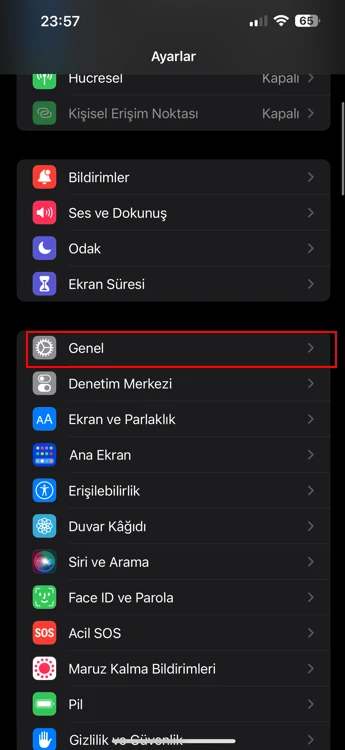
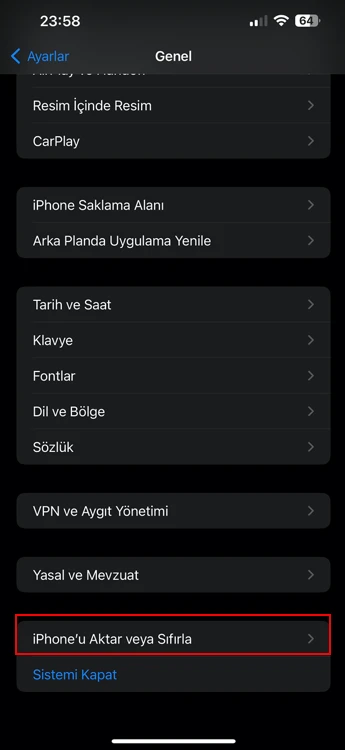
Eğer yedeklemelerinizi almadıysanız silinen verileri geri getiremeyebilirsiniz. Bu yüzden iCloud yedeklemelerinizi düzenli olarak yapın.
Telefonunuzu fabrika ayarlarına döndürmenize rağmen sorun çözülmedi ise sorun tamamı ile yazılımsal olabilir. Yani iOS işletim sisteminin baştan kurulması gerekir. Siz telefonunuzun ayarlarından sıfırlama işlemini yaptığınız zaman, hali hazırda kurulu olan iOS üzerinden sıfırlama işlemi yapılmaktadır. Sıfırdan iOS işletim sistemini kurmak için telefonunuza iTunes üzerinden format atılması gerekiyor.
Telefonunuzu bilgisayarınıza bağlayın. iTunes'in en son sürümüne güncellendiğinden emin olun. Ardından telefonunuzu bağladığınız zaman gelen ekrandan iPhone’a geri yükle seçeneğini seçin.
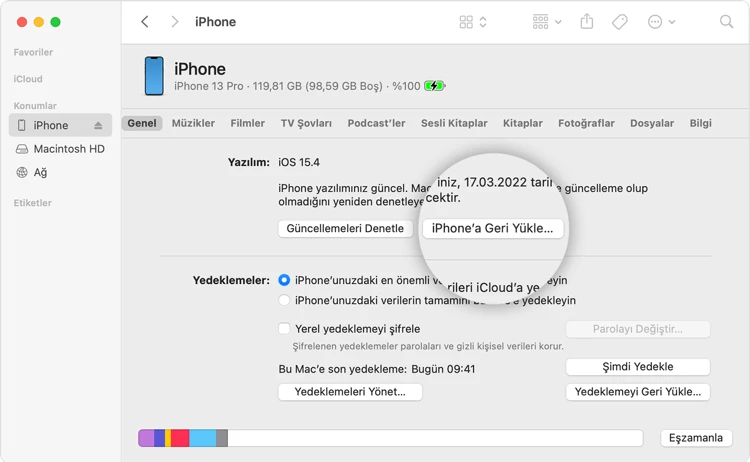
Telefonunuzun sistem hafızası sorununun tamamen çözülmüş olması gerekiyor. Eğer bütün bu işlemlerin ardından sorununuz hala devam ediyorsa servisimiz ile iletişime geçebilirsiniz.